问题:如何在 word 中为大量文本内容快速加粗?对于经常使用 word 编辑文档的用户来说,为特定内容批量加粗是一项常见的需求。php小编香蕉将指导您一种简单实用的方法,利用 word 强大的查找功能,轻松实现批量加粗,节省您宝贵的时间。继续阅读下面的详细步骤,了解如何高效完成这一操作。
首先打开一篇文档,假设,我要把“盗墓笔记”四字进行批量加粗,如图所示:
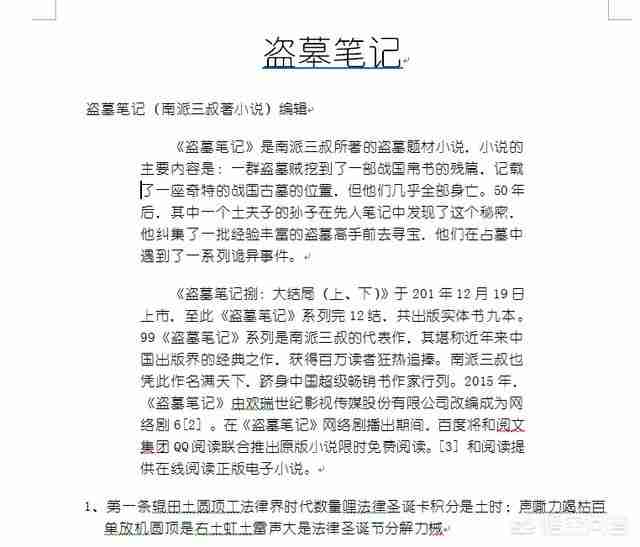
确定了需要选中的目标,接下来就是要把目标进行选中了,在开始菜单中点选高级查找,如图所示:

在窗口中输入查找内容,(这里注意:如果是用通配符,一定不要忘记勾选使用通配符)并在“在以下项中查找中”点选主文档,如图所示:
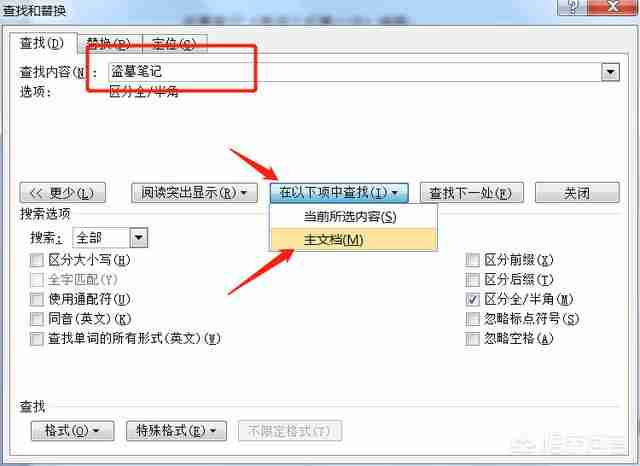
这时候我们就可以看到文档中的目标都已经被选中了,如图所示:
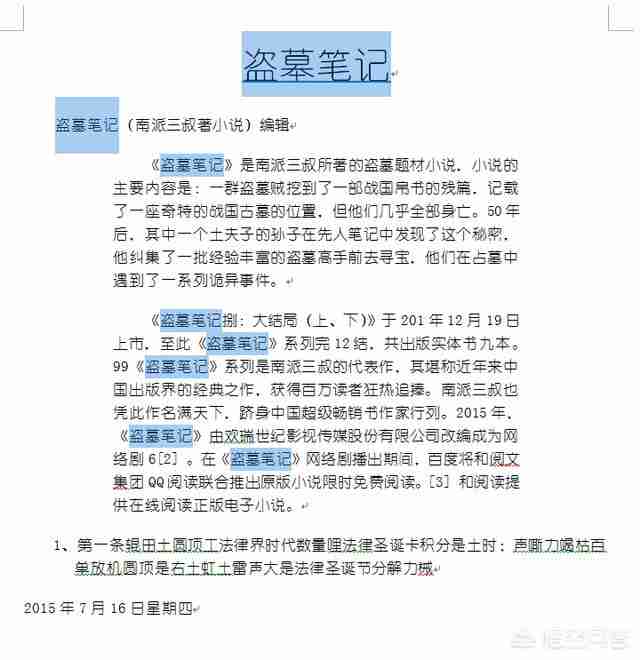
就这就是把目标们加粗了,在开始菜单中设置加粗就可以了,也可以按住Ctrl+B(所选文字加粗的快捷键),如图所示:

好的,这样子批量加粗操作就完成了。
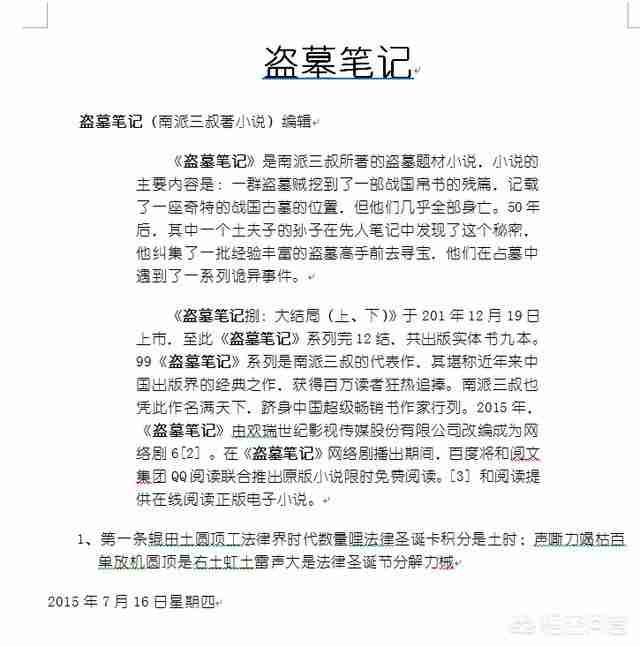
以上就是WORD文档中如何批量为指定内容设置加粗格式?的详细内容,更多请关注php中文网其它相关文章!

每个人都需要一台速度更快、更稳定的 PC。随着时间的推移,垃圾文件、旧注册表数据和不必要的后台进程会占用资源并降低性能。幸运的是,许多工具可以让 Windows 保持平稳运行。

Copyright 2014-2025 https://www.php.cn/ All Rights Reserved | php.cn | 湘ICP备2023035733号